Mengelola komputer agar tetap aman dari instalasi aplikasi yang tidak diinginkan adalah langkah penting untuk menjaga performa, keamanan, dan stabilitas sistem. Ada beberapa cara agar komputer tidak bisa diinstal aplikasi, baik itu melalui pengaturan sistem operasi, penggunaan perangkat lunak khusus, maupun kebijakan keamanan.
Nah, pada artikel ini, tim Komedia akan membahas beberapa cara yang efektif untuk mencapai tujuan tersebut. Yuk kita simak bersama!
Apa Tujuan Komputer Dibuat untuk Tidak Bisa Diinstal Aplikasi?
Menjaga komputer agar tidak bisa diinstal aplikasi sembarangan adalah langkah penting yang memiliki beberapa tujuan utama.
Berikut adalah penjelasan mengenai berbagai tujuan tersebut:
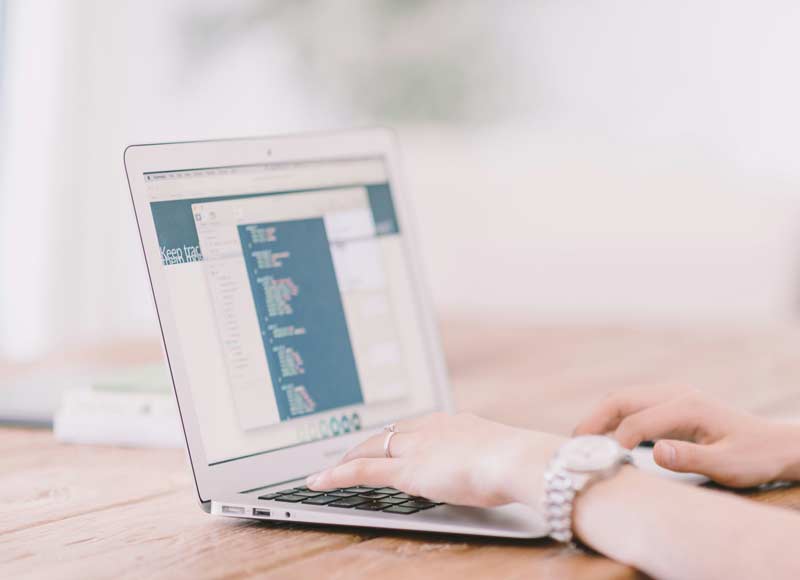
Keamanan Sistem
Salah satu alasan utama untuk mencegah instalasi aplikasi adalah untuk menjaga keamanan sistem. Aplikasi yang tidak dikenal atau tidak terpercaya dapat membawa malware, virus, atau perangkat lunak berbahaya lainnya yang dapat mengancam data dan integritas sistem. Contoh:
- Malware: Aplikasi yang tidak diunduh dari sumber resmi atau tidak terpercaya sering kali mengandung malware yang bisa mencuri informasi pribadi, memantau aktivitas pengguna, atau bahkan mengendalikan komputer dari jarak jauh.
- Ransomware: Aplikasi berbahaya dapat mengenkripsi data pengguna dan meminta tebusan untuk memulihkan akses.
Stabilitas Sistem
Menginstal terlalu banyak aplikasi, terutama yang tidak kompatibel atau tidak diperlukan, dapat mempengaruhi stabilitas sistem operasi. Ini bisa menyebabkan crash, blue screen, atau kinerja yang lambat. Contoh:
- Resource Hogging: Aplikasi yang berjalan di latar belakang dapat memakan sumber daya (CPU, RAM) yang seharusnya digunakan untuk tugas-tugas penting.
- Konflik Perangkat Lunak: Aplikasi tertentu mungkin tidak kompatibel satu sama lain, menyebabkan konflik yang bisa mengakibatkan sistem tidak stabil.
Kontrol dan Manajemen IT
Dalam lingkungan bisnis atau pendidikan, penting untuk menjaga kontrol dan manajemen perangkat yang digunakan.
Mengizinkan instalasi aplikasi oleh sembarang pengguna dapat menyebabkan masalah dalam manajemen IT. Contoh:
- Kepatuhan Kebijakan IT: Memastikan bahwa hanya aplikasi yang disetujui dan diperlukan saja yang diinstal membantu menjaga kepatuhan terhadap kebijakan dan standar IT.
- Dukungan Teknis: Dengan membatasi aplikasi yang dapat diinstal, tim IT bisa lebih mudah memberikan dukungan teknis karena mereka tahu konfigurasi standar dari setiap komputer.
Cara Agar Komputer Tidak Bisa Diinstal Aplikasi
#1. Menggunakan Kebijakan Grup (Group Policy) di Windows
Pada sistem operasi Windows, terutama versi Pro dan Enterprise, kamu bisa menggunakan Group Policy Editor untuk membatasi instalasi aplikasi. Berikut langkah-langkahnya:
- Buka Group Policy Editor:
- Tekan
Windows + Runtuk membuka dialog Run. - Ketik
gpedit.mscdan tekan Enter.
- Tekan
- Navigasi ke Policy Path:
- Masuk ke
User Configuration>Administrative Templates>Windows Components>Windows Installer.
- Masuk ke
- Atur Kebijakan Pembatasan:
- Cari pengaturan bernama
Disable Windows Installer. - Klik dua kali pengaturan tersebut dan pilih
Enabled. - Di bawah opsi ini, kamu bisa memilih untuk selalu menonaktifkan Windows Installer atau hanya untuk aplikasi yang tidak dikelola oleh administrator.
- Batasi Instalasi Berdasarkan Sertifikat:
- Di dalam path yang sama, kamu bisa menemukan kebijakan seperti
Prohibit User InstallatauAlways install with elevated privileges. - Aktifkan kebijakan yang relevan sesuai kebutuhan.
- Di dalam path yang sama, kamu bisa menemukan kebijakan seperti
#2. Menggunakan Local Security Policy
Local Security Policy juga bisa digunakan untuk membatasi akses ke fitur tertentu di Windows. Berikut cara menggunakannya:
- Buka Local Security Policy:
- Tekan
Windows + R, ketiksecpol.msc, dan tekan Enter.
- Tekan
- Navigasi ke Pengaturan:
- Masuk ke
Software Restriction Policies. - Jika belum ada kebijakan, klik kanan
Software Restriction Policiesdan pilihCreate New Policies.
- Masuk ke
- Tambah Kebijakan Baru:
- Di bagian Additional Rules, klik kanan dan pilih
New Path Rule. - Tentukan path folder atau file executable aplikasi yang ingin dibatasi, kemudian atur security level ke
Disallowed.
- Di bagian Additional Rules, klik kanan dan pilih
#3. Menggunakan Aplikasi Pihak Ketiga
Ada banyak aplikasi pihak ketiga yang dirancang untuk mengelola dan membatasi instalasi aplikasi di komputer kamu. Beberapa di antaranya adalah:
- Deep Freeze:
- Aplikasi ini dapat membekukan konfigurasi sistem kamu. Setiap kali komputer di-restart, semua perubahan yang terjadi, termasuk instalasi aplikasi, akan dihapus.
- AppLocker:
- Tersedia pada versi Windows Enterprise dan Education, AppLocker memungkinkan administrator untuk menentukan aplikasi mana yang diizinkan untuk berjalan di komputer.
- Anti-Executable:
- Seperti namanya, aplikasi ini mencegah eksekusi file yang tidak dikenal atau tidak diizinkan. Cocok untuk lingkungan bisnis atau pendidikan.
#4. Menggunakan Akun Pengguna Terbatas
Memberikan akses terbatas kepada pengguna biasa dan hanya memberikan hak administratif kepada pengguna yang dipercaya adalah cara efektif lain untuk mencegah instalasi aplikasi. Berikut langkah-langkahnya:
- Buat Akun Pengguna Terbatas:
- Masuk ke
Control Panel>User Accounts>Manage Another Account>Create a new account. - Pilih
Standard Usersaat membuat akun baru.
- Masuk ke
- Ubah Hak Akses Akun:
- Jika sudah ada akun yang ingin diubah, klik akun tersebut dan pilih
Change the account type. - Ubah tipe akun menjadi
Standard User.
- Jika sudah ada akun yang ingin diubah, klik akun tersebut dan pilih
- Aktifkan UAC (User Account Control):
- Masuk ke
Control Panel>User Accounts>Change User Account Control settings. - Atur ke level tertinggi untuk memastikan semua perubahan yang membutuhkan hak admin akan meminta konfirmasi.
- Masuk ke
#5. Menyesuaikan Pengaturan Registry
Registry Editor dapat digunakan untuk mengkonfigurasi pengaturan yang tidak tersedia secara langsung di antarmuka pengguna Windows. Berikut adalah cara untuk membatasi instalasi aplikasi melalui registry:
- Buka Registry Editor:
- Tekan
Windows + R, ketikregedit, dan tekan Enter.
- Tekan
- Navigasi ke Path Registry:
- Masuk ke
HKEY_LOCAL_MACHINE\Software\Policies\Microsoft\Windows\Installer.
- Masuk ke
- Tambahkan Key atau Value Baru:
- Jika belum ada, buat
DWORD (32-bit) Valuedengan namaDisableMSI. - Atur value tersebut menjadi
2untuk menonaktifkan Windows Installer.
- Jika belum ada, buat
#6. Menjaga Keamanan dengan Update Teratur
Selain pembatasan teknis, memastikan sistem operasi dan perangkat lunak selalu diperbarui ke versi terbaru juga membantu mencegah instalasi aplikasi berbahaya.
Pembaruan sering kali mencakup perbaikan keamanan yang menutup celah yang bisa digunakan oleh aplikasi berbahaya.
- Aktifkan Pembaruan Otomatis:
- Masuk ke
Settings>Update & Security>Windows Update. - Pastikan pembaruan otomatis diaktifkan.
- Masuk ke
- Gunakan Antivirus Terpercaya:
- Instal dan selalu perbarui perangkat lunak antivirus yang dapat mendeteksi dan mencegah aplikasi berbahaya.
Kesimpulan
Mencegah instalasi aplikasi yang tidak diinginkan memerlukan kombinasi dari beberapa metode, mulai dari pengaturan kebijakan sistem, penggunaan aplikasi pihak ketiga, hingga manajemen akun pengguna.
Dengan mengikuti langkah-langkah di atas, kamu dapat memastikan komputer kamu tetap aman dan terlindungi dari potensi risiko yang disebabkan oleh instalasi aplikasi yang tidak sah.
Selalu pastikan untuk menjaga pembaruan sistem dan perangkat lunak lainnya agar pertahanan komputer kamu selalu kuat.
Jika kamu butuh solusi perlindungan dari program anti virus yang resmi bukan bajakan, kamu bisa mendapatkan AntiVirus McAfee Total Protection 1 Device 1 Year melalui link ecommerce Komputer Medan Official berikut ini ya:
Yuk kenali lebih dekat KomputerMedan melalui tautan berikut ini:
- https://desty.page/komputermedan
- Hotline KomputerMedan: +62-852-1078-9989








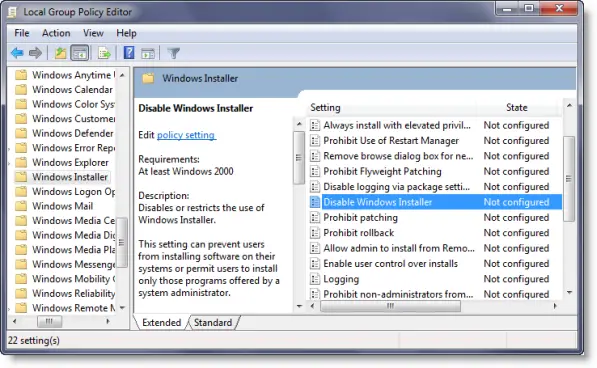
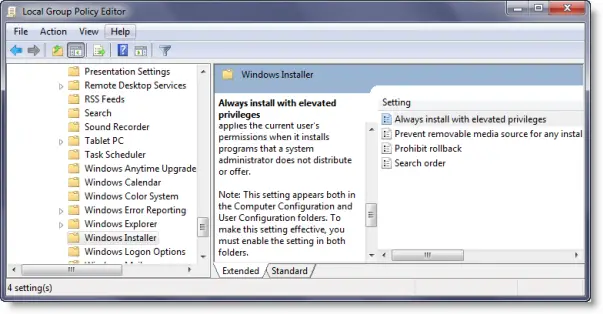
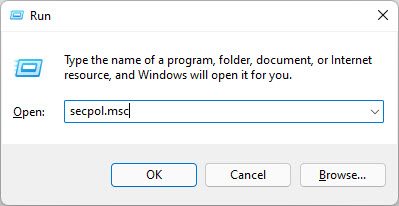
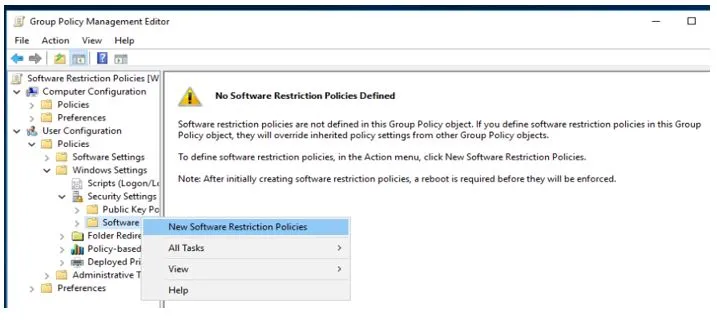
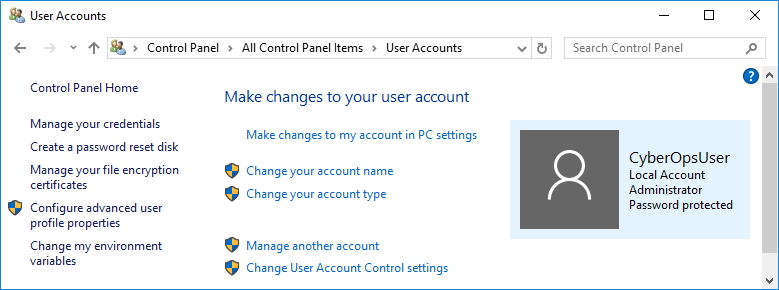
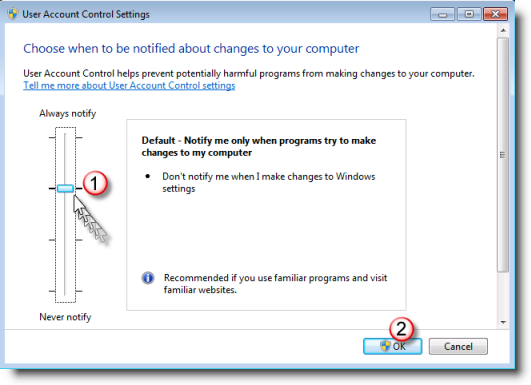
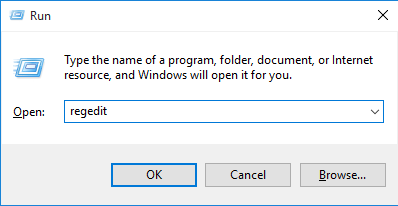
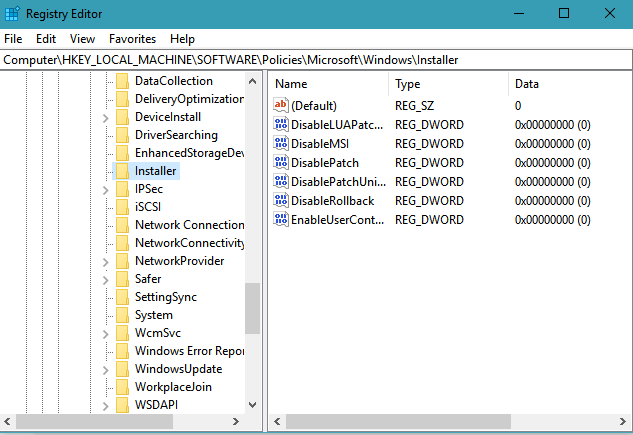
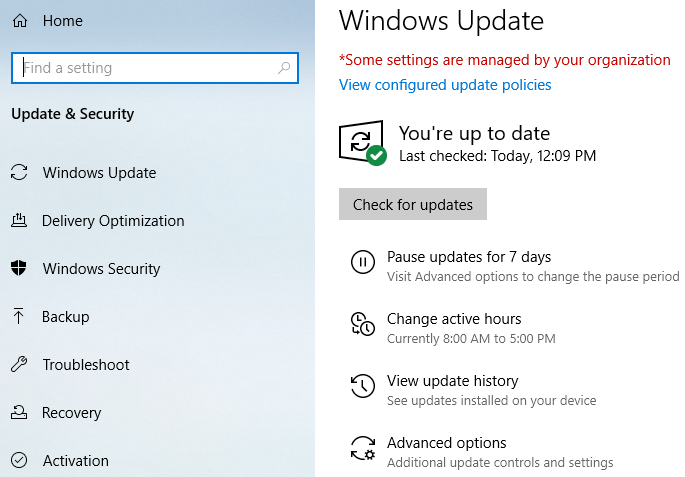














Halo!! Salam kenal dari KomputerMedan ya :)
KomputerMedan adalah situs belanja PC (Personal Computer), Notebook, Hardware, Networking & Aksesoris komputer. Kami melayani transaksi via online & offline. Slogan kami adalah "Your Best Partner in Technology".!